QR-koodigeneraattori Google-kalenteriin
QR-koodigeneraattori Google-kalenteriin
Salli ihmisten tarkastella Google-kalenteriasi yhdellä skannauksella
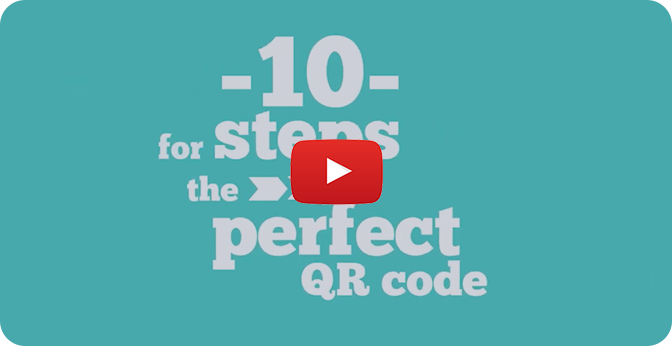
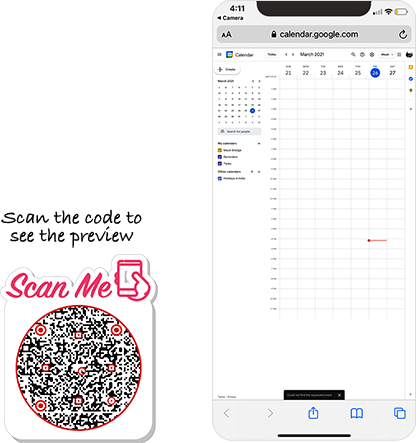
Mikä on Google-kalenterin QR-koodi?
Google-kalenterin QR-koodin avulla voit jakaa Google-kalenterin tapahtumasi useiden käyttäjien kanssa. He voivat skannata koodin avatakseen kalenterisi ja nähdäkseen kaikki siihen lisätyt jaetut tapahtumat ja tehtävät.
Usein kysytyt kysymykset
Kuinka luoda Google-kalenterin QR-koodi?
Luo Google-kalenterin QR-koodi seuraavasti:
Vaihe 1: Siirry Google-kalenteriin
Kirjaudu sisään Gmail-tiliisi ja siirry osoitteeseen Google -kalenteri.

Vaihe 2: Napsauta Kalenterin asetukset
Vie hiiri kalenterin nimen päälle Omat kalenterit -osion alla ja napsauta Asetukset (3 pistettä) -kuvaketta.
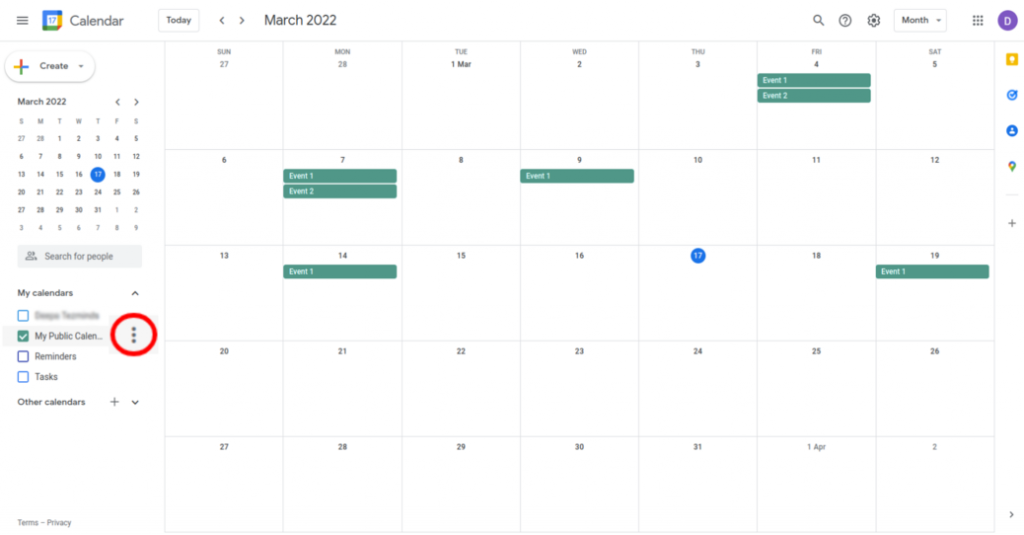
Vaihe 3: Valitse Asetukset ja jakaminen
Napsauta Asetukset ja jakaminen.
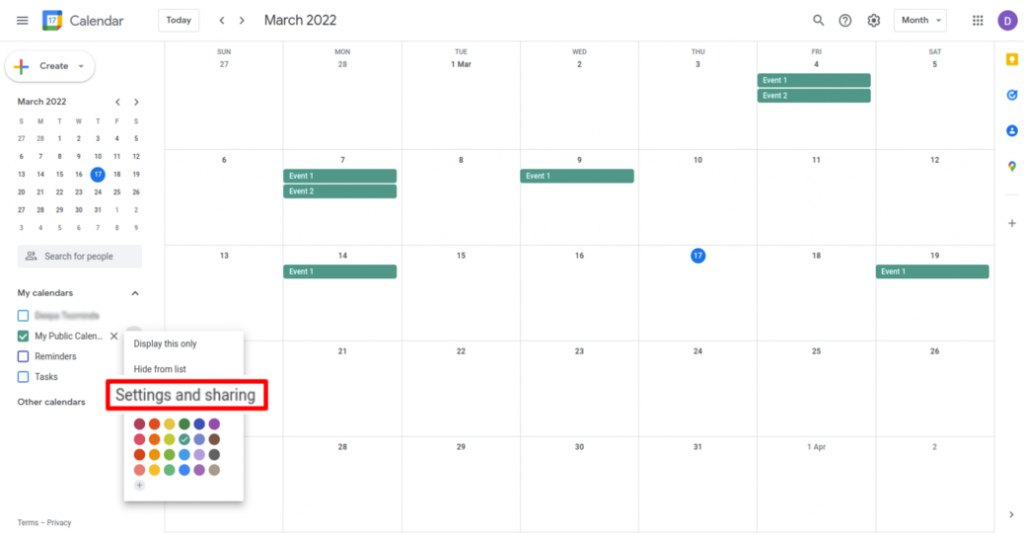
Vaihe 4: Tarjoa julkinen pääsy
Valitse "Tapahtumien käyttöoikeudet" -kohdassa "Aseta saataville" -valintaruutu ja napsauta "OK"-painiketta "Varoitus"-ponnahdusikkunassa.
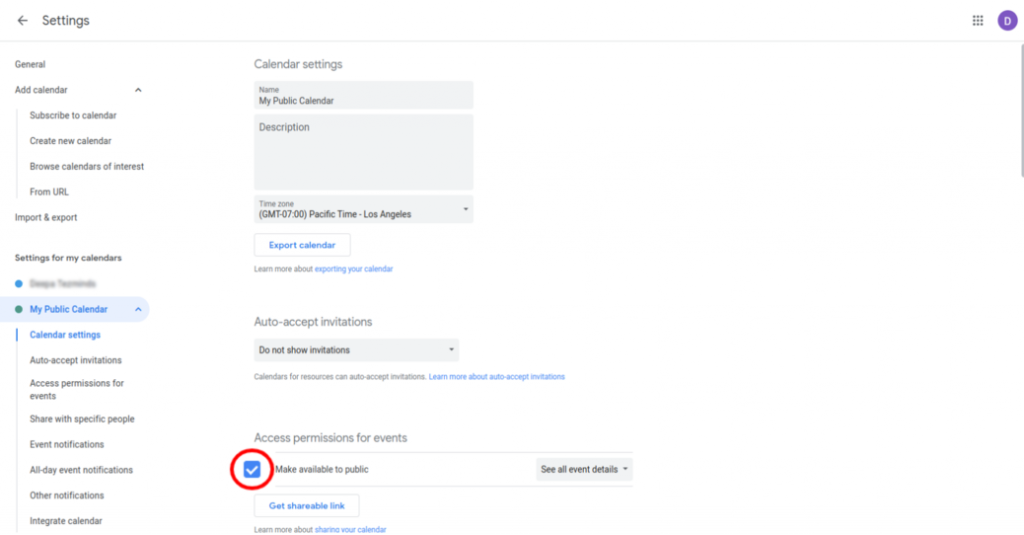
Vaihe 5: Luo tapahtuma
Luo ja tallenna tapahtuma tähän kalenteriin.
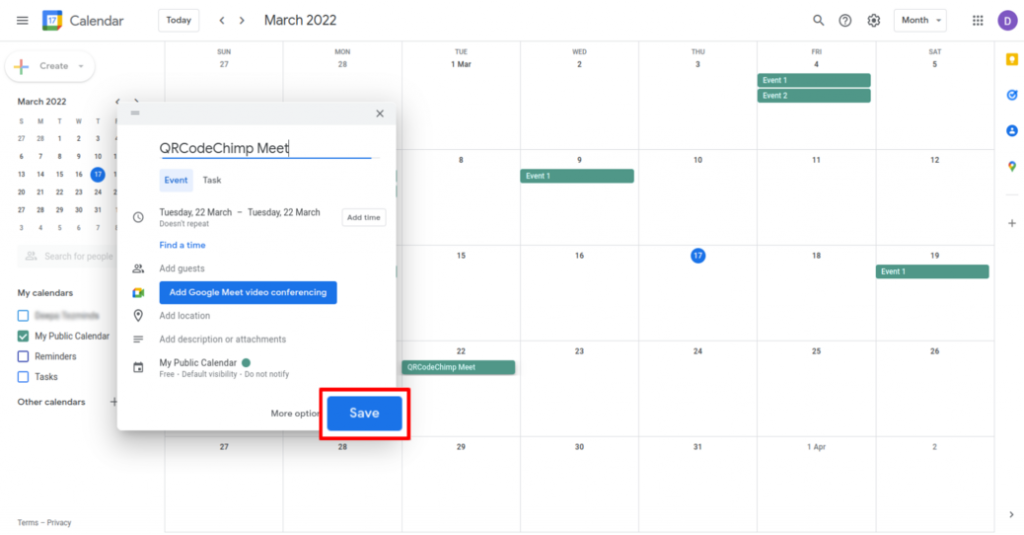
Vaihe 6: Valitse Luotu tapahtuma, napsauta Asetukset
Napsauta luotua tapahtumaa ja napsauta 'Asetukset' (3 pistettä) -kuvaketta.
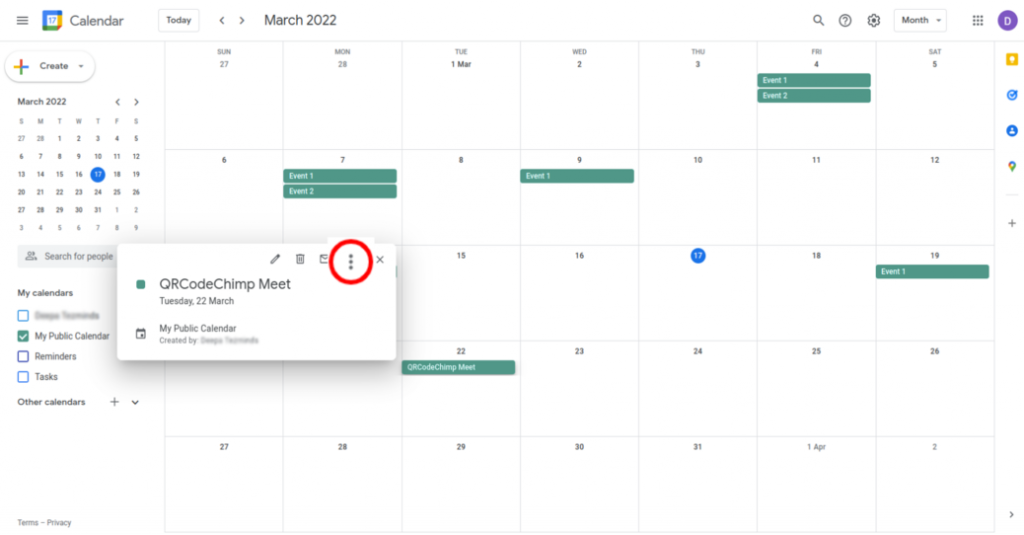
Vaihe 7: Julkaise tapahtuma
Napsauta Julkaise tapahtuma.
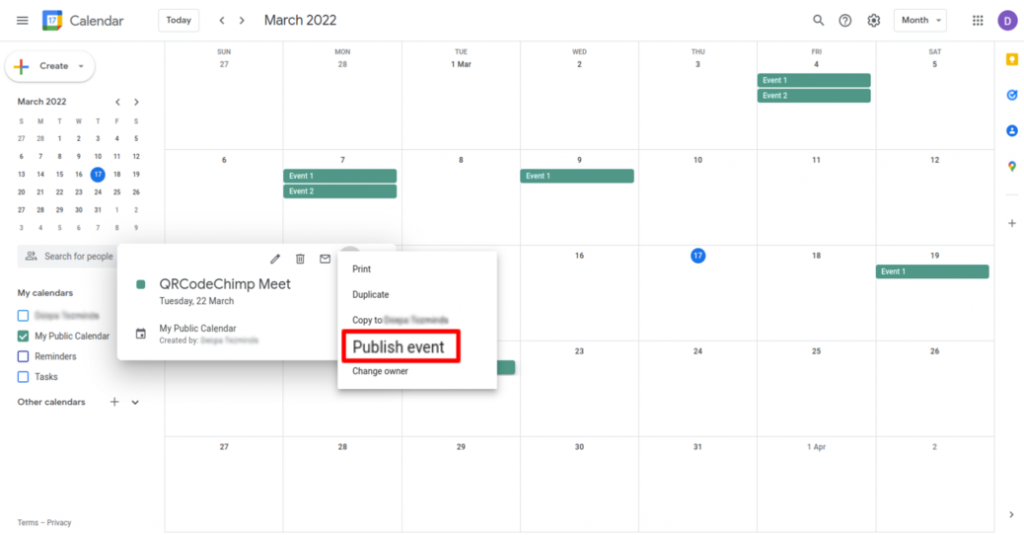
Vaihe 8: Kopioi linkki
Kopioi Linkki tapahtumaan.
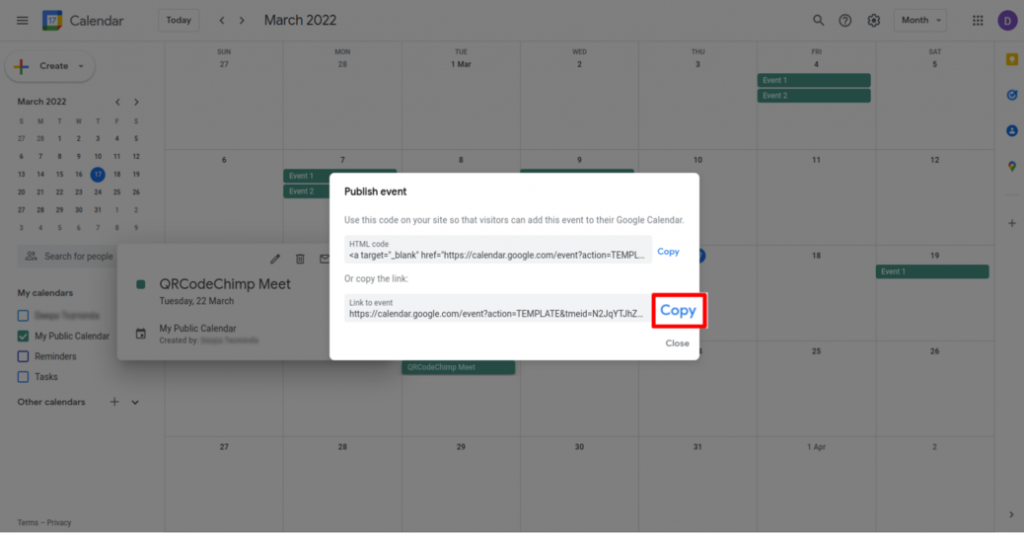
Vaihe 9: Liitä kopioitu linkki
Liitä kopioitu linkki Google-kalenterin QR Code Generator -sovelluksen Google-kalenterin URL-osoite -kenttään.
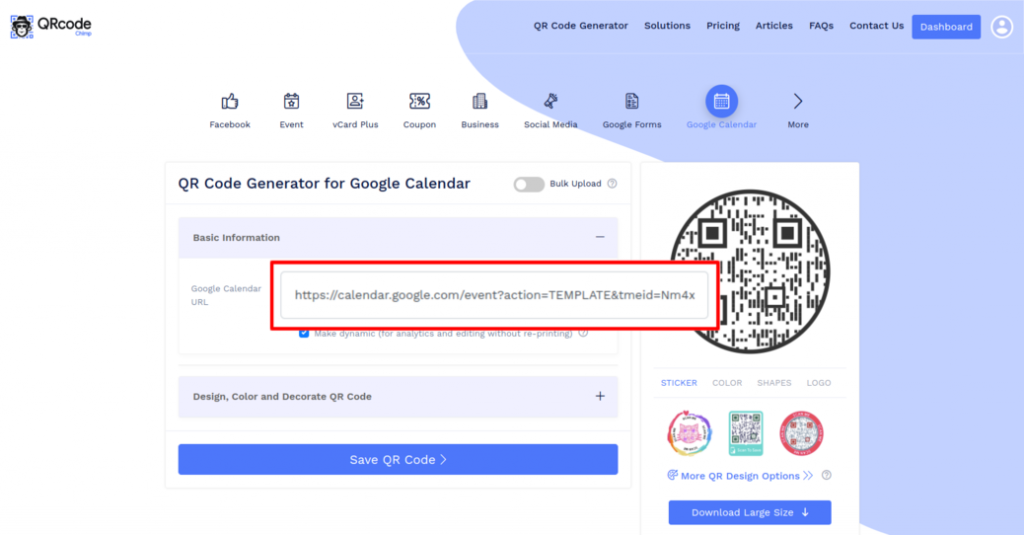
Vaihe 10: Suunnittele QR-koodisi
Napsauta Suunnittele väri ja koristele QR-koodi muokataksesi QR-koodin suunnittelua (esim. lisäämällä väriä, muotoa, kalenterilogoa). Huomautus: Tallenna muutokset napsauttamalla "x"-kuvaketta "Muokkaa QR-koodia" -ponnahdusikkunassa.
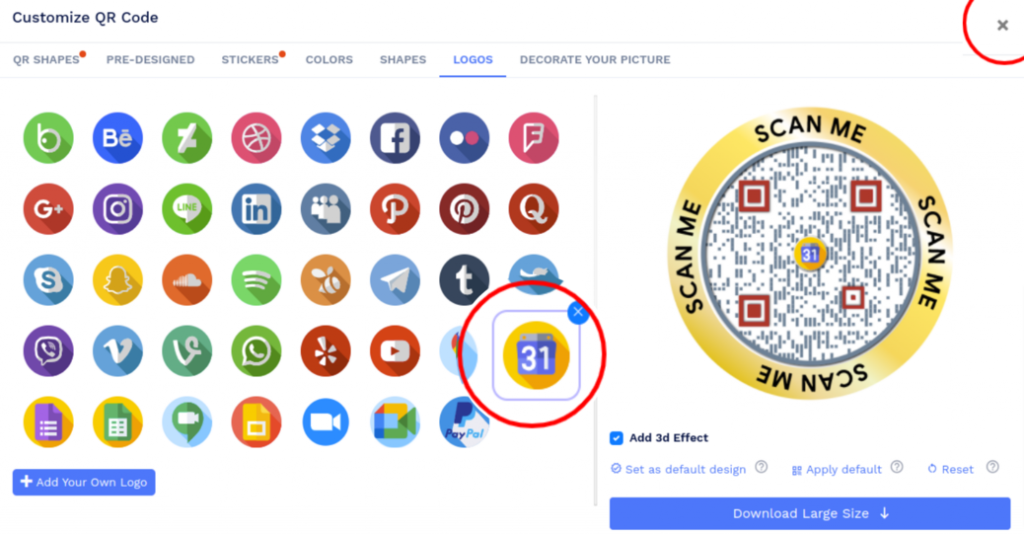
Vaihe 11: Tallenna ja lataa
Tallenna QR-koodi napsauttamalla Tallenna QR-koodi -painiketta, kirjoittamalla QR-nimi ja napsauttamalla sitten Tallenna. Huomautus: Muista skannata QR-koodisi eri laitteista (iOS ja Android) ennen tulostusta tuotantoa varten.
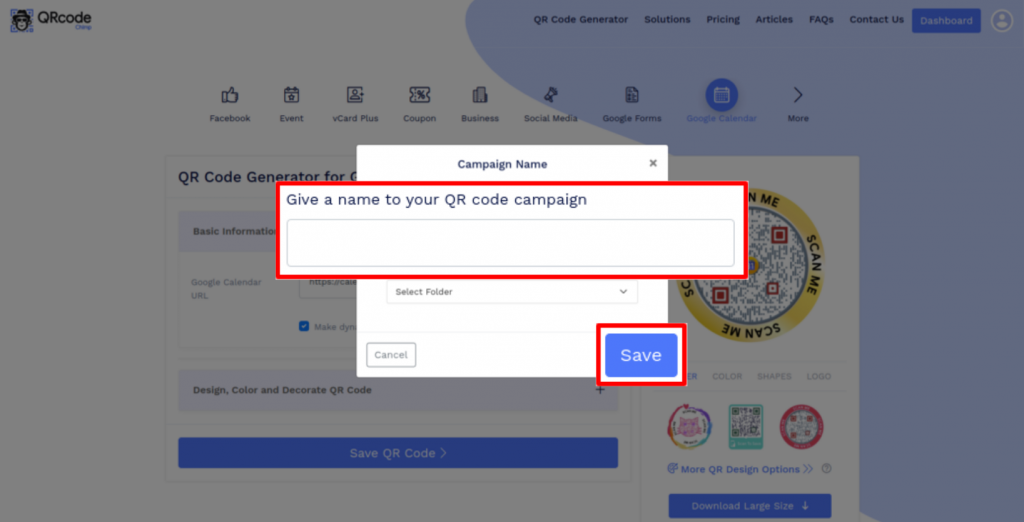
Miksi minun pitäisi käyttää Google-kalenterin QR-koodia?
Google-kalenterin QR-koodin avulla voit jakaa Google-kalenterisi useiden ihmisten kanssa. He voivat skannata koodin nähdäkseen kalenterisi sekä siihen lisätyt tapahtumat ja tehtävät.
Miksi Google-kalenterin QR-koodin jakaminen on parempi kuin URL-osoitteen jakaminen?
Google-kalenterin QR-koodi sisältää kalenteritapahtuman URL-osoitteen, joten sen jakaminen on sama kuin URL-osoitteen jakaminen. Voit kuitenkin myös tulostaa Google-kalenterin QR-koodin offline-kanaville, kuten sanomalehdille, tavoittaaksesi laajemman yleisön.
Voinko muuttaa kalenterin URL-osoitetta Google-kalenterin QR-koodin luomisen jälkeen?
Kyllä, voit muuttaa kalenterin URL-osoitetta ilman uudelleentulostusta, jos luot dynaamisen Google-kalenterin QR-koodin. Jos kuitenkin teet staattisen koodin, sinun on tulostettava se uudelleen, jos muutat URL-osoitetta.
Luo ja hallinnoi Google-kalenterin QR-koodeja käyttämällä QRCodeChimp?
QRCodeChimp tarjoaa luokkansa parhaat ominaisuudet Google-kalenterin QR-koodien luomiseen ja seurantaan. Ratkaisumme tärkeimmät ominaisuudet ovat:
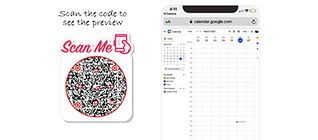
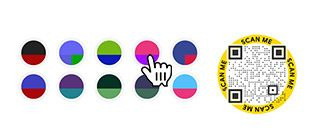
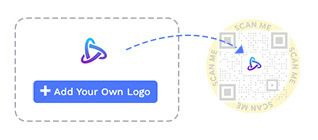
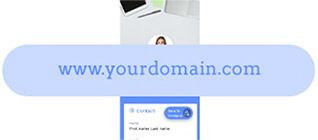
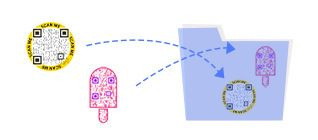
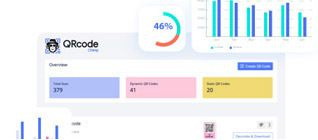
Kuinka saada lisää skannauksia Google-kalenterisi QR-koodiin?
Jos haluat useamman näkevän Google-kalenterisi, sinun on kannustettava ihmisiä skannaamaan Google-kalenterisi QR-koodi. Näin saat lisää skannauksia:
Varmista saumaton skannaus
Tulosta QR-koodi, jonka koko on vähintään 0.8 x 0.8 tuumaa, jotta se on helppo skannata. Voit suurentaa Google-kalenterisi QR-koodin kokoa tarpeidesi mukaan.
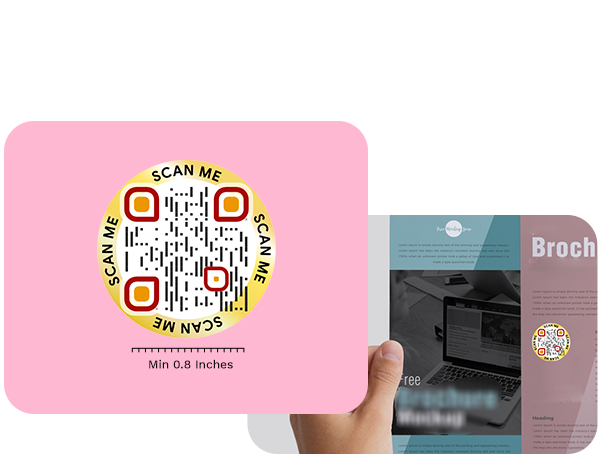
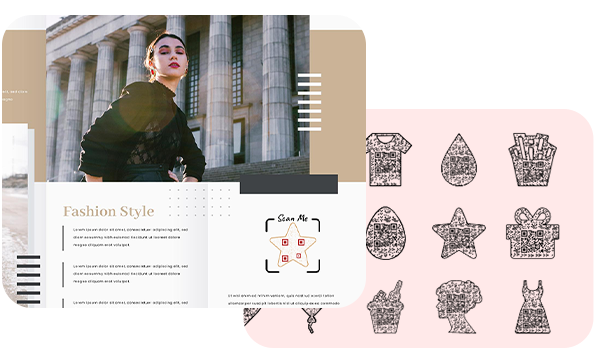
Keskity suunnitteluun ja ulkonäköön
Luo jännittävä QR-koodi, joka kiinnittää käyttäjien huomion. Käytä ainutlaatuisia muotoja ja värejä antaaksesi Google-kalenterisi QR-koodillesi houkuttelevan ilmeen.
Luo dynaaminen Google-kalenterin QR-koodi
Tee dynaaminen Google-kalenterin QR-koodi, jotta voit muuttaa kalenterin URL-osoitetta tulostamatta koodia uudelleen. Voit myös seurata dynaamisten QR-koodien skannauksia.
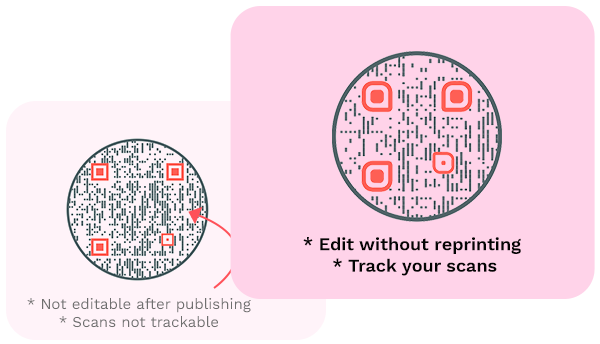
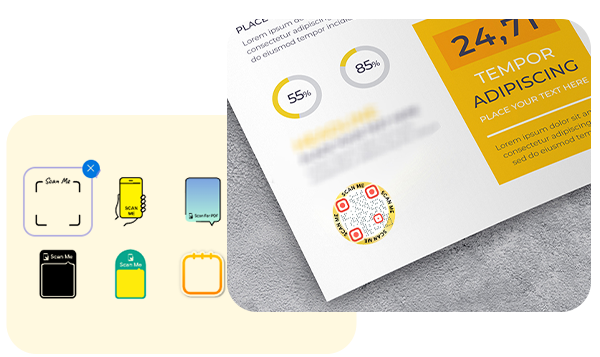
Käytä toimintakehotuksia
Lisää skannausnopeutta lisäämällä toimintakehotus QR-koodeihisi. Kanssa QRCodeChimp, voit valita 100+ CTA-tarrasta.
Kuinka Google-kalenterin QR-koodi toimii?
Google-kalenterin QR-koodin avulla voit jakaa Google-kalenterin tapahtumasi tai tehtäväsi muiden käyttäjien kanssa. Näin Google-kalenterin QR-koodi toimii:
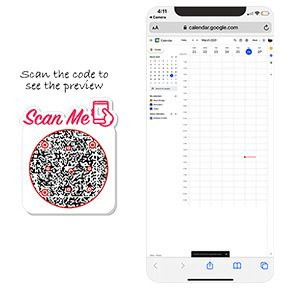

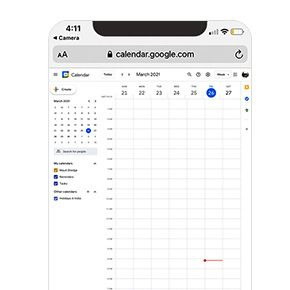

Google-kalenterin QR-koodin edut
Google-kalenterin QR-koodin avulla voit jakaa Google-kalenterin tapahtumasi tai tehtäväsi muiden kanssa. Tästä syystä sinun tulee käyttää Google-kalenterin QR-koodia:
- Ihmiset voivat nähdä jaetut tapahtumasi ja tehtäväsi yhdellä skannauksella.
- Voit jakaa kalenterisi tiimisi kanssa varmistaaksesi, että kaikki ovat samalla sivulla.
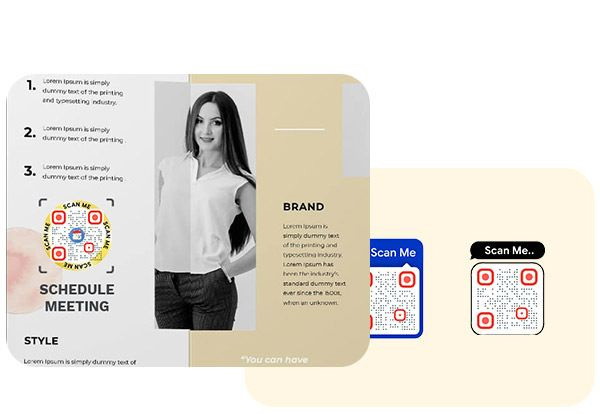
Kenen tulisi käyttää Google-kalenterin QR-koodia?
Google-kalenterin QR-koodista voi olla apua:

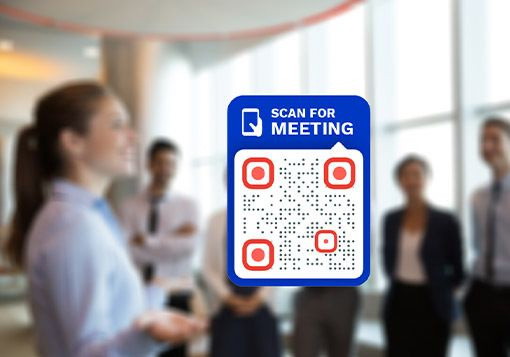
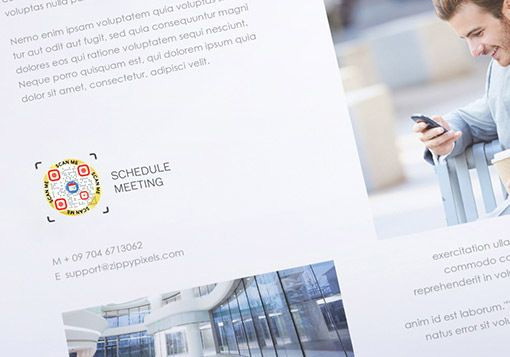
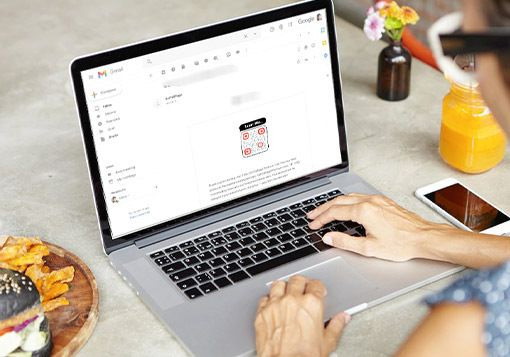
Kuuntele, mitä asiakkaillamme on sanottavaa!






















